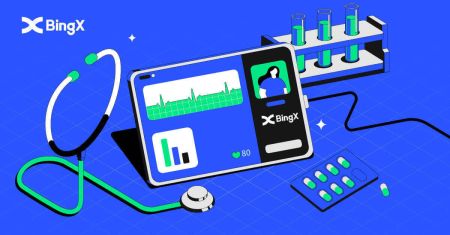Sådan logger du på BingX
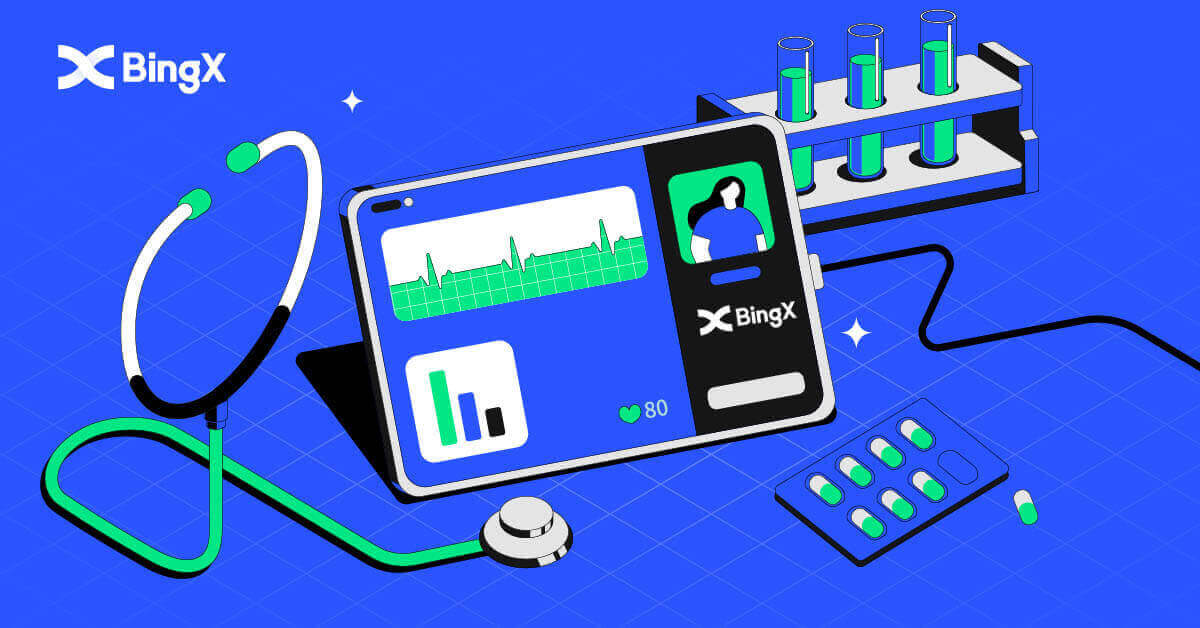
- Sprog
-
English
-
العربيّة
-
简体中文
-
हिन्दी
-
Indonesia
-
Melayu
-
فارسی
-
اردو
-
বাংলা
-
ไทย
-
Tiếng Việt
-
Русский
-
한국어
-
日本語
-
Español
-
Português
-
Italiano
-
Français
-
Deutsch
-
Türkçe
-
Nederlands
-
Norsk bokmål
-
Svenska
-
Tamil
-
Polski
-
Filipino
-
Română
-
Slovenčina
-
Zulu
-
Slovenščina
-
latviešu valoda
-
Čeština
-
Kinyarwanda
-
Українська
-
Български
-
Kiswahili
Sådan logger du på BingX-konto [PC]
Log ind på BingX med e-mail
1. Gå til BingX-hovedsiden , og vælg [Log på] fra øverste højre hjørne.
2. Når du har indtastet din registrerede [E-mail] og [Adgangskode] , skal du klikke på [Log ind] .

3. Træk skyderen for at fuldføre sikkerhedsbekræftelsespuslespillet.

4. Vi er færdige med login.

Log ind på BingX ved hjælp af telefonnummer
1. Besøg BingX-hjemmesiden og klik på [Login] i øverste højre hjørne.

2. Klik på knappen [Telefon] , vælg områdekoder , og indtast dit nummer, telefon og adgangskode . Klik derefter på [Login] .

3. Flyt skyderen for at løse sikkerhedsbekræftelsesudfordringen.

4. Vi er færdige med login.

Sådan logger du på BingX-konto [Mobil]
Log ind på din BingX-konto via BingX-appen
1. Åbn BingX App [BingX App iOS] eller [BingX App Android], du downloadede, vælg symbolet i øverste venstre hjørne.
2. Tryk på [Login] .

3. Indtast [E-mail-adresse] og [Password] , du har registreret hos BingX, og klik på knappen [Login] .

4. Skub skyderen for at afslutte sikkerhedsverifikationen.

5. Vi har afsluttet login-processen.

Log ind på din BingX-konto via mobilweb
1. Gå til BingX-hjemmesiden på din telefon, og vælg [Log på] øverst.

2. Indtast din e-mail-adresse , indtast din adgangskode , og klik på [Login] .

3. Træk skyderen for at fuldføre sikkerhedsbekræftelsespuslespillet.

4. Login-proceduren er nu slut.

Ofte stillede spørgsmål (FAQ) om login
Hvorfor modtog jeg en e-mail med ukendt login?
Ukendt login-meddelelse er en sikkerhedsforanstaltning for kontosikkerhed. For at beskytte din kontosikkerhed sender BingX dig en e-mail med [Ukendt login-besked], når du logger ind på en ny enhed, på en ny placering eller fra en ny IP-adresse.
Dobbelttjek venligst, om login-IP-adressen og placeringen i e-mailen [Ukendt login-meddelelse] er din:
Hvis ja, så ignorer venligst e-mailen.
Hvis ikke, skal du nulstille login-adgangskoden eller deaktivere din konto og indsende en billet med det samme for at undgå unødvendigt tab af aktiver.
Hvorfor fungerer BingX ikke korrekt på min mobilbrowser?
Til tider kan du opleve problemer med at bruge BingX på en mobilbrowser, såsom at det tager lang tid at indlæse, browserappen går ned eller ikke indlæses.
Her er nogle fejlfindingstrin, der kan være nyttige for dig, afhængigt af den browser, du bruger:
Til mobilbrowsere på iOS (iPhone)
-
Åbn din telefon Indstillinger
-
Klik på iPhone Storage
-
Find den relevante browser
-
Klik på Webstedsdata Fjern alle webstedsdata
-
Åbn Browser-appen , gå til bingx.com , og prøv igen .
Til mobilbrowsere på Android-mobilenheder (Samsung, Huawei, Google Pixel osv.)
-
Gå til Indstillinger Enhedspleje
-
Klik på Optimer nu . Når du er færdig, skal du trykke på Udført .
Hvis ovenstående metode mislykkes, prøv venligst følgende:
-
Gå til Indstillinger Apps
-
Vælg den relevante Browser App Storage
-
Klik på Ryd cache
-
Åbn browseren igen , log ind og prøv igen .
Hvorfor kan jeg ikke modtage en SMS?
Mobiltelefonens netværksoverbelastning kan forårsage problemet, prøv venligst igen om 10 minutter.
Du kan dog prøve at løse problemet ved at følge nedenstående trin:
1. Sørg for, at telefonsignalet fungerer godt. Hvis ikke, bedes du flytte til et sted, hvor du kan modtage et godt signal på din telefon;
2. Sluk funktionen på sortlisten eller andre måder at blokere SMS på;
3. Skift din telefon til flytilstand, genstart din telefon, og sluk derefter flytilstand.
Hvis ingen af de angivne løsninger kan løse dit problem, bedes du indsende en billet.
- Sprog
-
ქართული
-
Қазақша
-
Suomen kieli
-
עברית
-
Afrikaans
-
Հայերեն
-
آذربايجان
-
Lëtzebuergesch
-
Gaeilge
-
Maori
-
Беларуская
-
አማርኛ
-
Туркмен
-
Ўзбек
-
Soomaaliga
-
Malagasy
-
Монгол
-
Кыргызча
-
ភាសាខ្មែរ
-
ລາວ
-
Hrvatski
-
Lietuvių
-
සිංහල
-
Српски
-
Cebuano
-
Shqip
-
中文(台灣)
-
Magyar
-
Sesotho
-
eesti keel
-
Malti
-
Македонски
-
Català
-
забо́ни тоҷикӣ́
-
नेपाली
-
ဗမာစကာ
-
Shona
-
Nyanja (Chichewa)
-
Samoan
-
Íslenska
-
Bosanski
-
Kreyòl